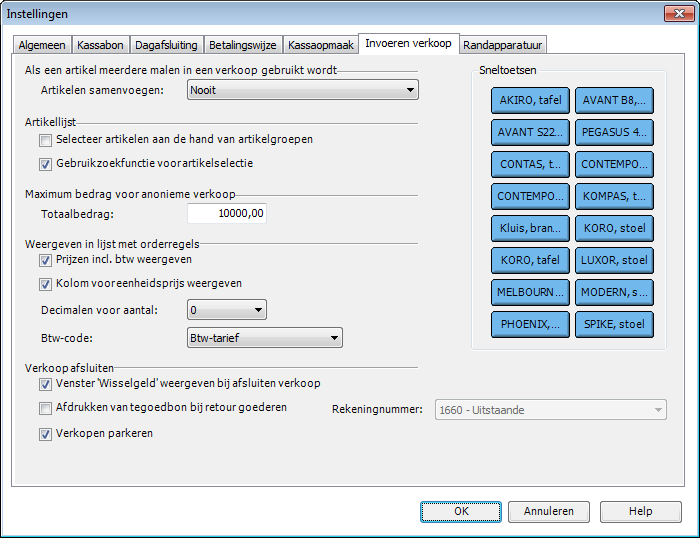
Op het tabblad Invoeren verkoop vindt u alle instellingen die verbonden zijn met het verkoopproces in Mamut Kassa. U vindt deze instellingen via Beheer - Instellingen - Invoeren verkoop.
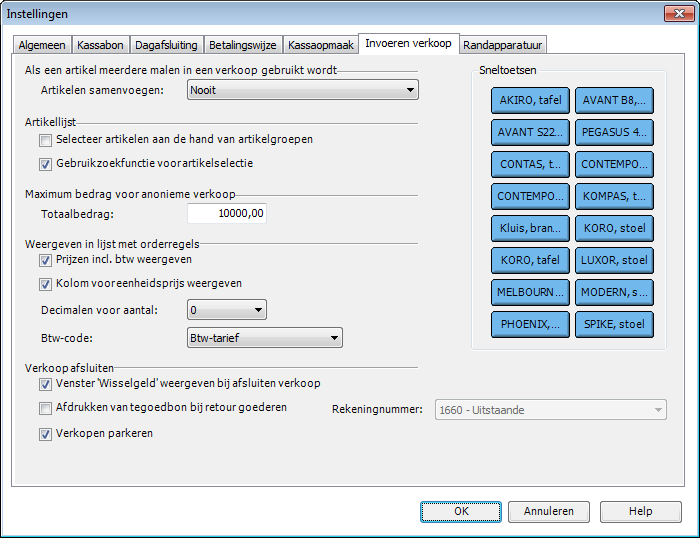
Als een artikel meerdere malen in een verkoop gebruikt wordt
Artikelen samenvoegen: Hier geeft u aan hoe de verkoop van meerdere artikelen wordt weergegeven. Klikt u bijvoorbeeld twee keer op een sneltoets of de streepjescodelezer, dan wordt het artikel op één regel weergegeven met aantal 2, indien u hier Altijd of Als artikelen na elkaar worden ingevoerd hebt geselecteerd.
Artikellijst
Selecteer artikelen aan de hand van artikelgroepen: Wanneer u op de knop Artikelen klikt, opent een venster waar u het artikel kunt selecteren. Selecteert u deze optie worden de artikelen georganiseerd met knoppen voor artikelgroepen zoals ze georganiseerd zijn in het administratieve systeem. Anders krijgt u een artikellijst in beeld.
Gebruik zoekfunctie voor artikelselectie: Activeert de zoekregel voor het artikel bovenaan het venster Artikelselectie dat gebruikt wordt bij de registratie van verkoop. De zoekregel zal actief zijn bij het openen van het venster.
Maximum bedrag voor anonieme verkoop
Totaalbedrag: Een deel bedrijven wil, of is wettelijk verplicht, een maximaal bedrag voor anonieme verkoop aan te geven. Hier geeft u het totaalbedrag aan. Bij 0,00 is de functionaliteit inactief.
Weergeven in lijst met orderregels
Prijzen incl. btw weergeven: De prijzen worden standaard inclusief btw weergegeven, maar u kunt er ook voor kiezen deze functionaliteit niet te selecteren en de nettoprijzen in het verkoopvenster weer te geven.
Kolom voor eenheidsprijs weergeven: Het programma geeft standaard een eigen kolom met eenheidsprijs weer. Hier kunt u deze optie uitschakelen.
Decimalen voor aantal: Verkoopt u artikelen in minder dan één eenheid, dan kunt u hier het aantal toegestane decimalen weergeven.
Btw-code: Indien u geen btw-code aan wilt geven, kiest u hier voor Niet weergeven.
Afsluiten verkoop
Venster met 'Wisselgeld' weergeven bij afsluiten verkoop: Betaling sluit de verkoop af. Standaard wordt er in een eigen venster weergegeven hoeveel de klant terug krijgt aan wisselgeld. Dit venster dient handmatig afgesloten te worden. U kunt ervoor kiezen dit niet weer te geven. Het bedrag dat de klant terugkrijgt aan wisselgeld, wordt weergegeven in het betalingsvenster en eventueel in de klantendisplay.
Afdrukken van tegoedbon bij retour goederen: Een tegoedbon kan automatisch afgedrukt worden bij het invoeren van een retour. Is deze functionaliteit geactiveerd, dan dient u ook een rekening aan te maken waarop de tegoedbon geboekt kan worden. De rekening wordt opgehaald uit de systeemrekening van het administratieve programma.
Verkoop parkeren: Schakelt de mogelijkheid om verkopen te parkeren in. Nadat een verkoop is geparkeerd kunt u deze eenvoudig terughalen en voltooien. Deze instelling is standaard ingeschakeld.
Sneltoetsen
Hier kunt u maximaal 16 sneltoetsen aanmaken voor het invoeren van verkopen. Klik op een knop om een artikel aan de sneltoets te koppelen. Hebt u lange namen voor uw artikelen, dan moet u de namen inkorten zodat de tekst kan worden weergegeven op de sneltoets.
De grootte van de knoppen in de verkoopmodule variëren afhankelijk van het aantal snelkoppelingen dat u aanmaakt:
Wanneer u minder dan 5 snelkoppelingen heeft, zullen de knoppen de breedte dekken van de vier kleinste knoppen en de ruimte wordt maximaal 20 tekens.
Wanneer u 5 tot 8 snelkoppelingen heeft, zullen de breedte van de knoppen gelijk zijn aan twee van de kleinste knoppen en de ruimte wordt maximaal 10 tekens.
Wanneer u vanaf 9 tot 16 snelkoppelingen heeft, zullen de knoppen ruimte bieden aan maximaal 6 tekens.
Zo voegt u een sneltoets toe:
Ga naar Beheer - Instellingen - Invoeren verkoop.
Klik op een van de blauwe rechthoeken aan de rechterkant van het venster.
In het venster Sneltoets bewerken klikt u op de link Klik hier om een artikel te selecteren.
Selecteer een artikel vanuit de lijst en klik op Selecteer.
Klik op OK.
 De sneltoets wordt aan de rechterzijde van
het verkoopvenster toegevoegd.
De sneltoets wordt aan de rechterzijde van
het verkoopvenster toegevoegd.
Meer informatie: